
时间:2020-06-15 20:43:47 来源:www.win10xitong.com 作者:win10
不知道各位网友有没有遇到过win10商店美区怎么下载应用的问题,今天有一位网友说他就遇到了,根据大数据分析,确实有很多用户都会面对win10商店美区怎么下载应用的情况。要是你不愿意找别人来帮助解决你的win10商店美区怎么下载应用问题大家可以按照这样的解决思路:1、点击“开始”,在开始菜单选择“设置”按钮,打开“设置”面板。2、在“设置”面板选择“时间和语言”,所示就这个问题很轻易的处理了。下面小编就和大家一起来看看win10商店美区怎么下载应用的具体方法。
具体方法:
1、点击“开始”,在开始菜单选择“设置”按钮,打开“设置”面板。
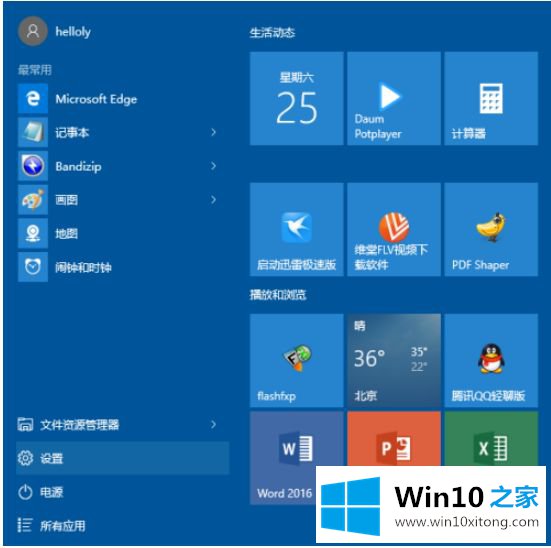
2、在“设置”面板选择“时间和语言”,如下图所示:
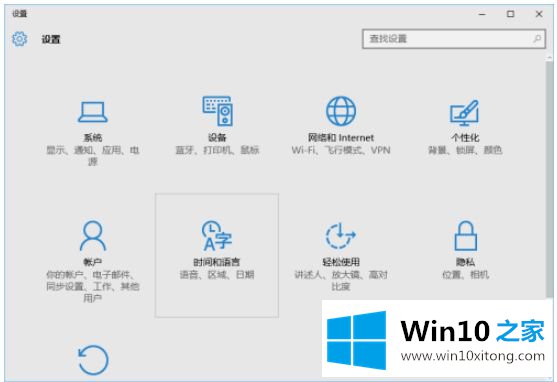
3、在打开的“时间和语言”窗口,切换到第二栏“区域和语言”。
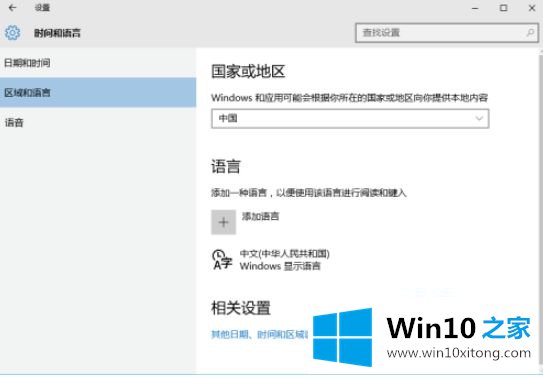
4、在“区域和语言”栏,可以看到国家或地区里选择的为中国。
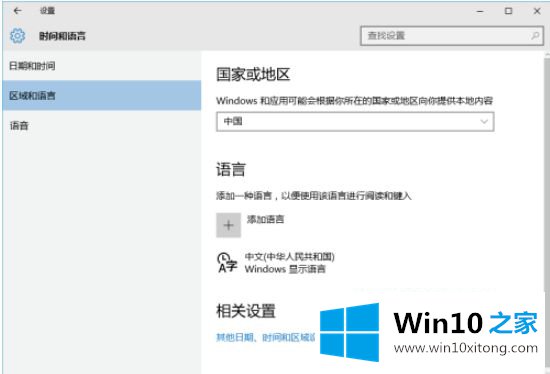
5、在下拉列表里找到美国并选择。
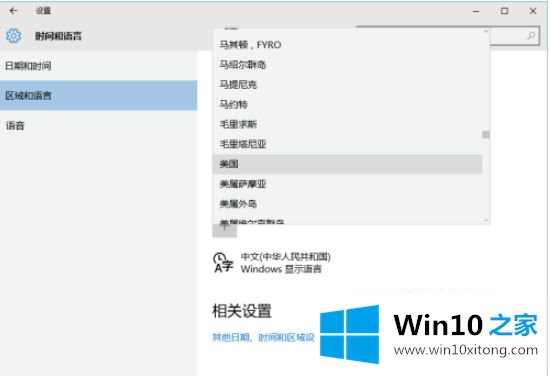
6、再次打开应用商店,就能看到界面里的应用已经发生变化。现在就能下载美区的应用。
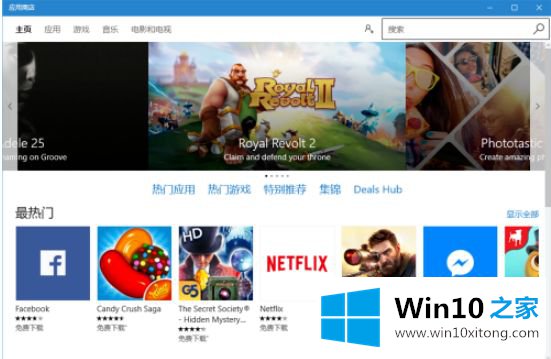
7、同样你可以在“国家或地区”里选择其他地区,了解当地热门的应用。
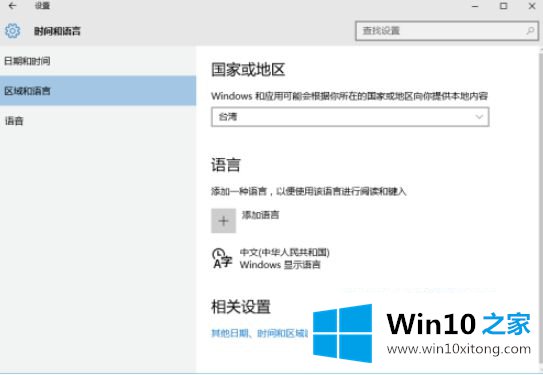
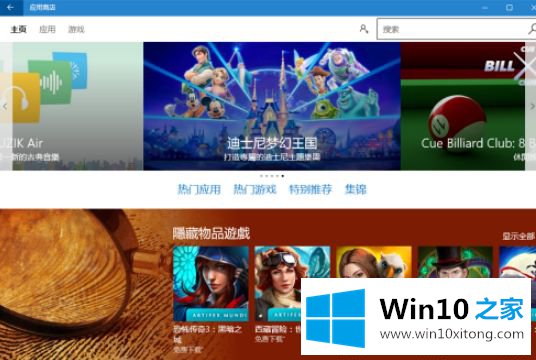
上述就是win10商店美区下载软件操作方法了,希望能够对大家有所帮助。
win10商店美区怎么下载应用的具体方法在上面的文章中已经由小编很清楚的讲解了,要是上面对大家说的方法对大家有所帮助,很希望大家继续支持本站。